Explicações sobre a importação de dados para o módulo Faturamento
Todos os dados utilizados nesta seção são fictícios e têm finalidade exclusivamente ilustrativa.
Ao acessar a configuração de dados importados do módulo Faturamento, será exibida a página apresentada na figura 176 .
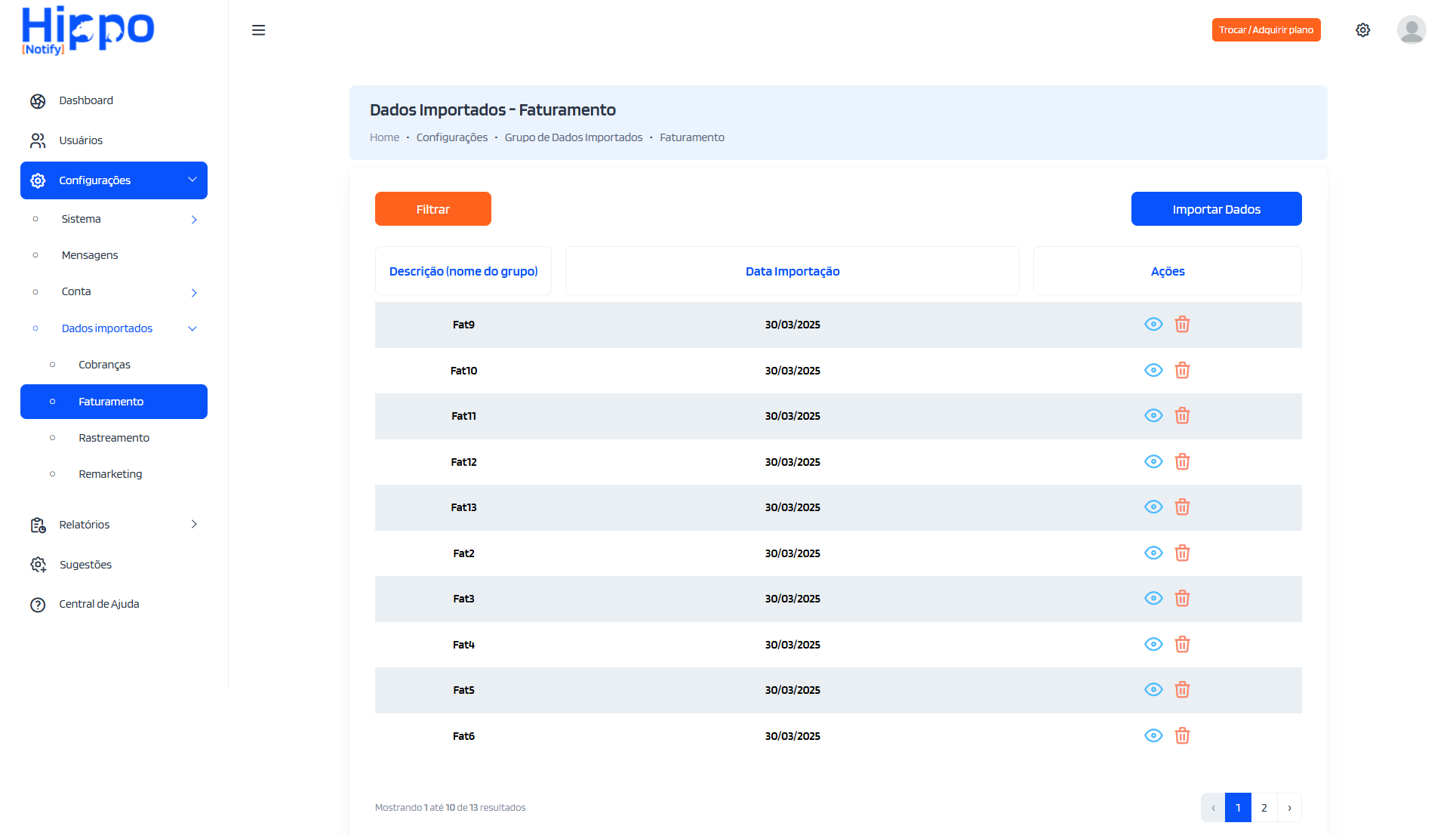
Trata-se do relatório dos grupos de dados importados (identificação para o conjunto de dados) referente ao módulo Faturamento.
Abaixo do relatório, há um sistema de paginação que exibe 10 (dez) registros por página. Para visualizar os demais, utilize os botões localizados no canto inferior direito da tela.
Na parte superior da tela encontra-se o botão Filtrar (botão laranja). Ao acioná-lo, será aberta uma janela de filtros conforme ilustrado na figura 177 .
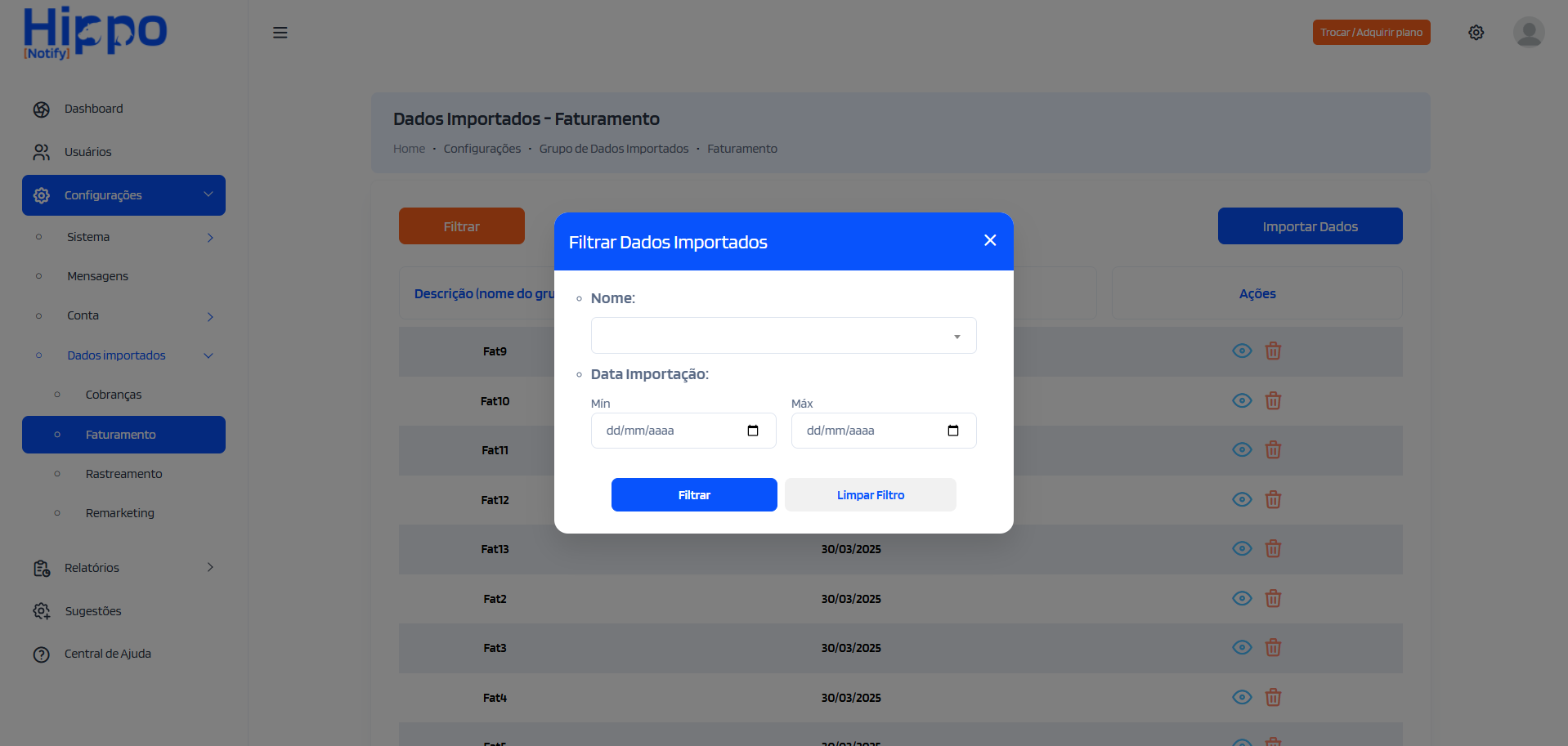
Após selecionar os filtros desejados, clique em Filtrar para atualizar os dados.
Para retornar ao estado original do relatório, clique novamente em Filtrar e selecione Limpar filtro. Ao fechar a janela, todos os dados existentes serão exibidos.
Também na parte superior está o botão Importar Dados (botão azul). Ao clicar, será aberta a página de importação, conforme mostra a figura 178 .
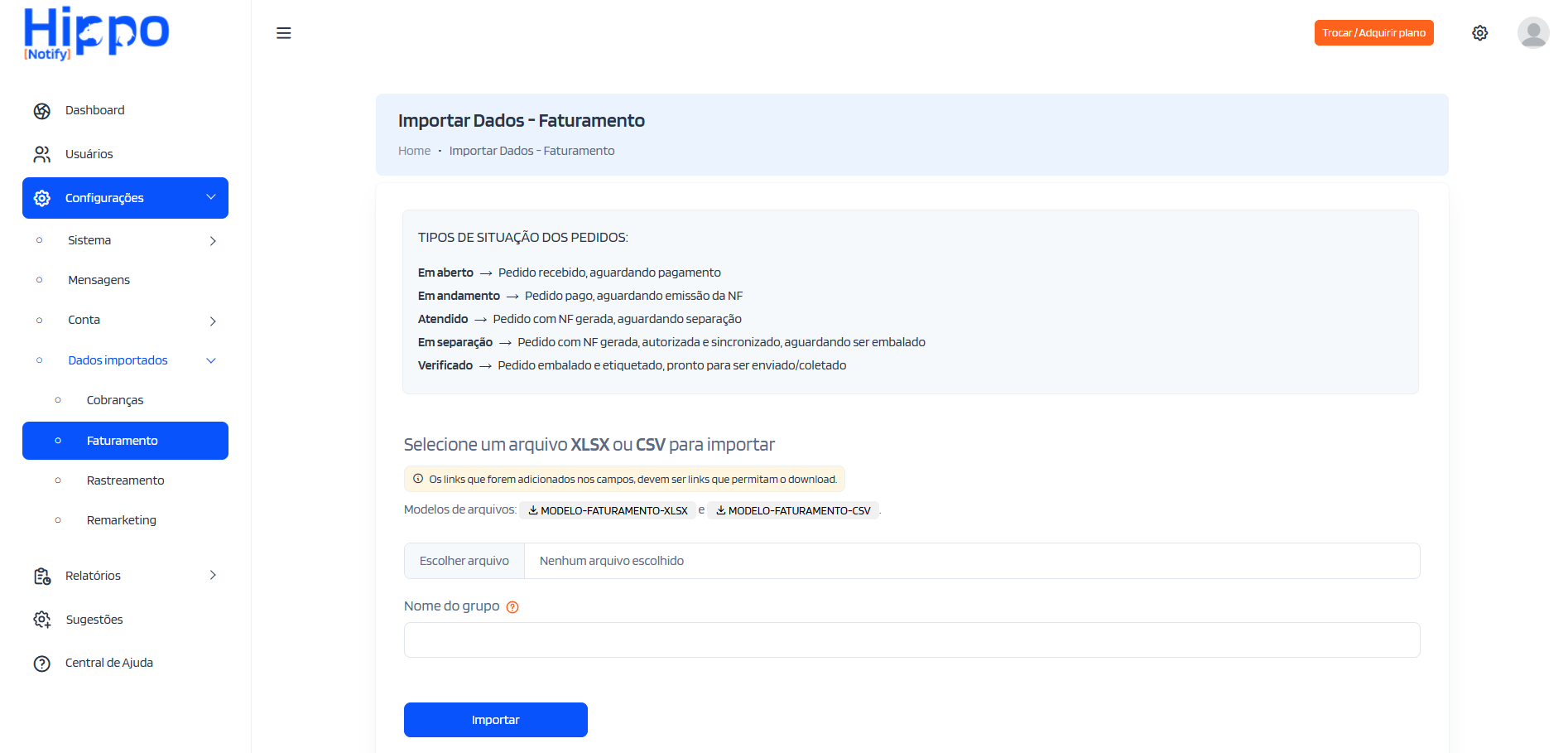
Nesta página, selecione o arquivo que será importado. Acima do campo de escolha, estão disponíveis dois modelos: um no formato xlsx (compatível com Excel) e outro no formato csv (compatível com planilhas ou texto).
Esses modelos servem como referência para estruturação dos dados, permitindo que arquivos exportados de outros sistemas sejam ajustados aos campos esperados. Também é possível utilizar diretamente os modelos disponibilizados.
Para garantir o envio correto das notificações, é fundamental dedicar atenção especial ao campo Situação(situação em que o pedido se encontra), que deve conter exatamente uma das situações listadas abaixo:
- Em aberto
- Em andamento
- Atendido
- Em separação
- Verificado
O sistema utiliza o conteúdo deste campo para determinar o tipo de notificação a ser enviada.
Na figura178 detalha melhor as situações.
Com o arquivo ajustado, clique em Escolher arquivo, selecione o documento no seu dispositivo e confirme em Abrir.
Após o envio, a tela será atualizada conforme ilustrado na figura 179 . Verifique se o nome do arquivo aparece corretamente no campo ao lado do botão.
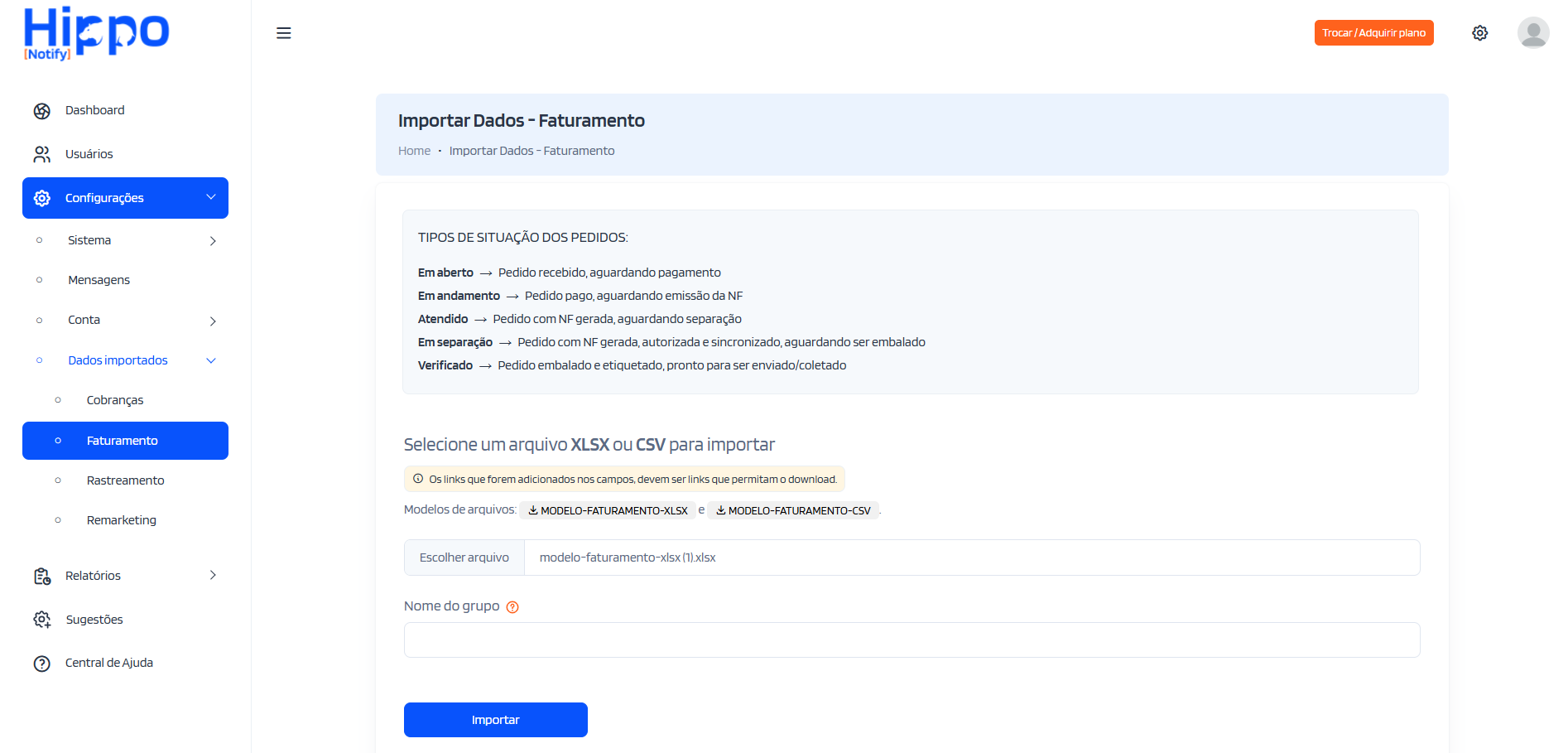
Em seguida, preencha o campo Nome do grupo para identificar o conjunto de dados importado.
Com o arquivo e o nome do grupo definidos, clique em Importar para concluir a operação. O sistema retornará ao relatório de grupos ( figura 180 ).
Cada linha do relatório apresenta dois ícones de ação:
- Ícone azul claro () – visualizar os dados do grupo
- Ícone laranja () – excluir o grupo
Para visualizar os dados, clique no ícone na linha correspondente ao grupo desejado. Será aberta a página com os registros importados ( figura 181 ).
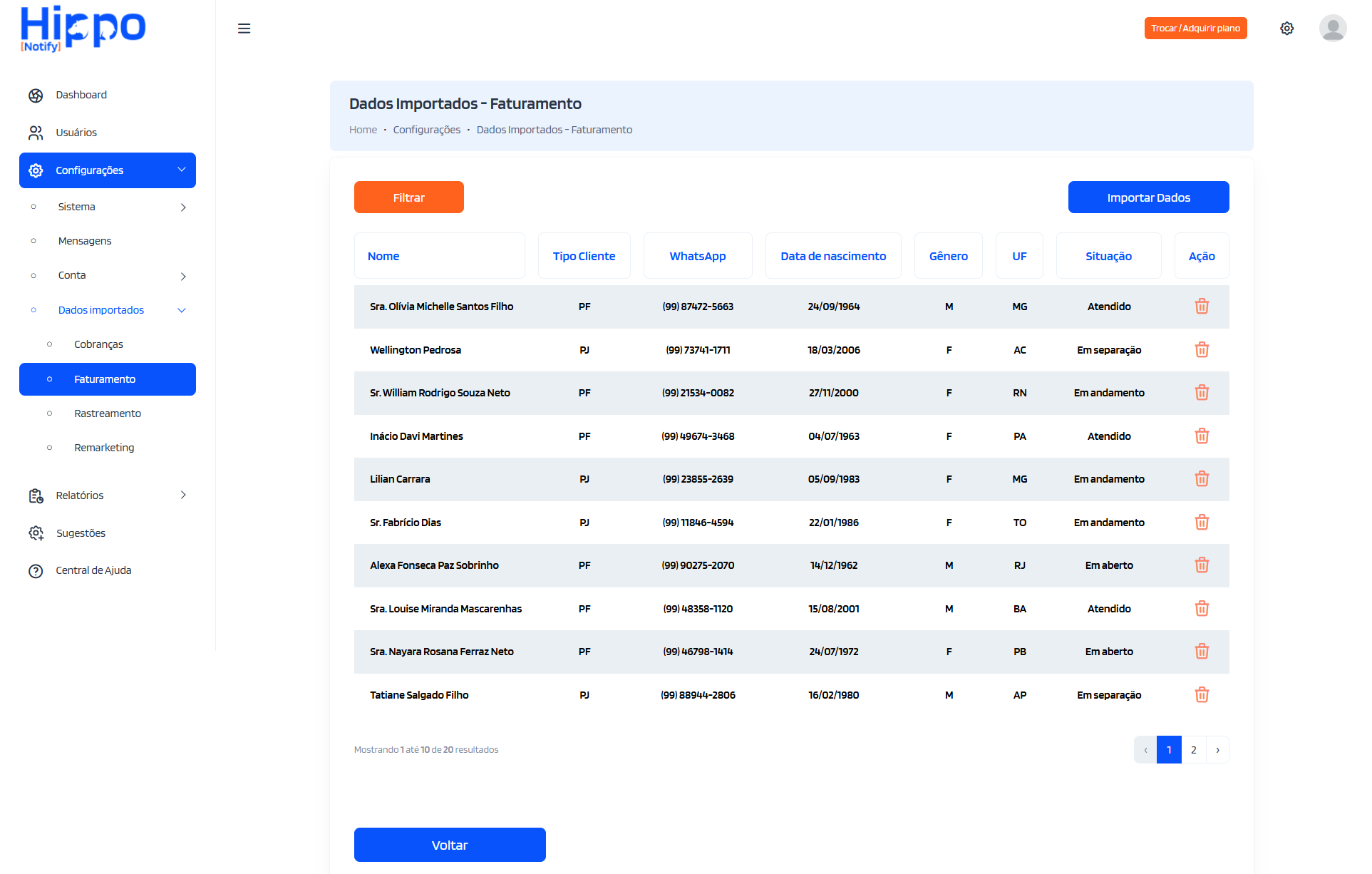
Assim como no relatório de grupos, há paginação com 10 (dez) itens por página. Cada linha apresenta um ícone para exclusão de registro ().
Ao clicar no ícone de exclusão, será exibida uma mensagem de confirmação conforme mostrado na figura 182 .
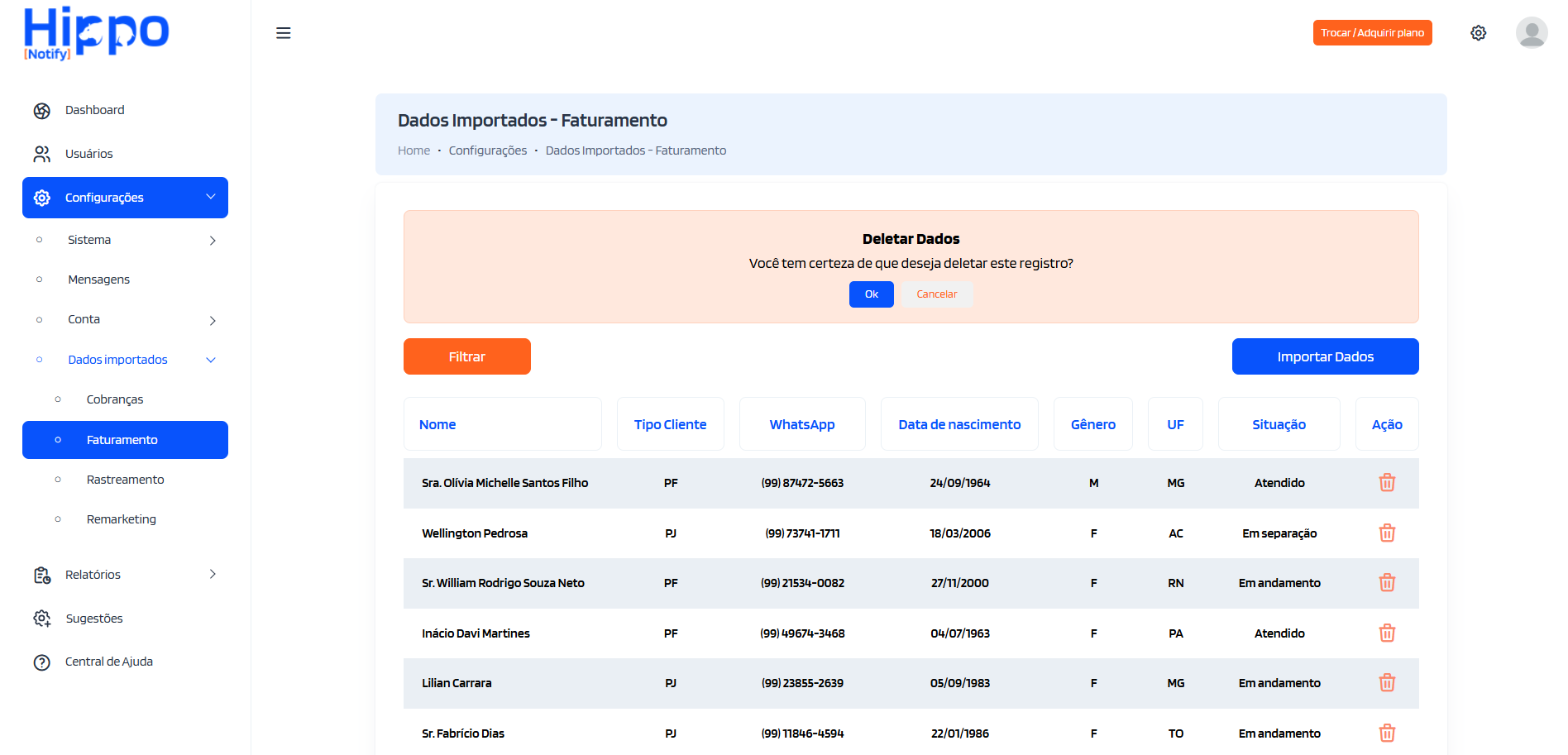
Para confirmar, clique em Sim. Para cancelar, clique em Cancelar. Em ambos os casos, a tela será atualizada mantendo os dados do grupo correspondente.
Para retornar ao relatório de grupos, utilize o botão Voltar localizado ao final da página.
No relatório principal (figura 178), o ícone permite excluir um grupo completo de dados.
Ao clicar, será exibida uma mensagem de confirmação conforme ilustrado na figura 183 .
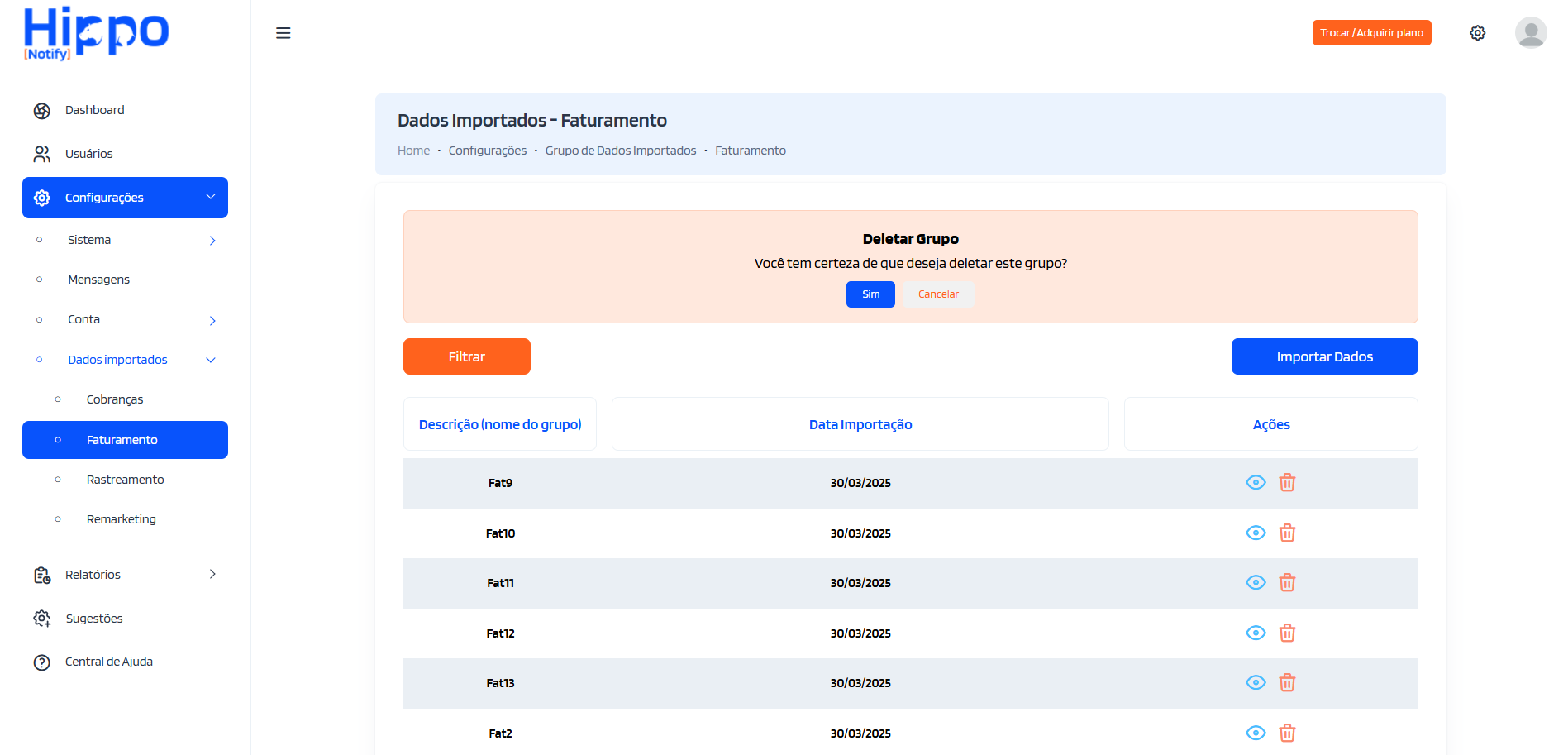
Para excluir o grupo, clique em Sim. Para cancelar, clique em Cancelar. Nenhuma alteração será feita caso a ação seja cancelada.
As instruções sobre as configurações de Dados Importados para o módulo Faturamento encerram-se aqui. O próximo tópico aborda as configurações de Dados Importados para o módulo Rastreamento.
Para acessar esse conteúdo, clique aqui ou acesse o menu Configurações > Dados Importados > Rastreamento.